手机如何全屏显示字幕
更新时间:2024-10-14 13:10:47作者:xiaoliu
在如今的数字化时代,手机已经成为人们生活中不可或缺的工具,而手机全屏显示字幕功能,则为那些有视觉障碍或者在嘈杂环境下需要靠字幕来辅助理解的用户提供了更便利的体验。想要开启手机全屏字幕功能,只需要简单的几个步骤即可完成。通过这项功能,用户可以在任何时间、任何地点轻松地阅读文字内容,极大地提升了手机的易用性和便利性。手机全屏字幕功能的推出,无疑为用户带来了更加便捷和舒适的使用体验。
方法如下:
1.首先需要打开我们的手机,使用指纹或者输入密码解锁手机。才能进行接下来的操作。

2.找到手机中的“微信”并打开它,在这里面进行手机全屏字幕的操作。
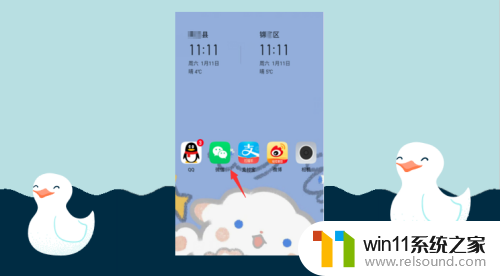
3.在微信中,找到页面中的“发现”,并点击它。
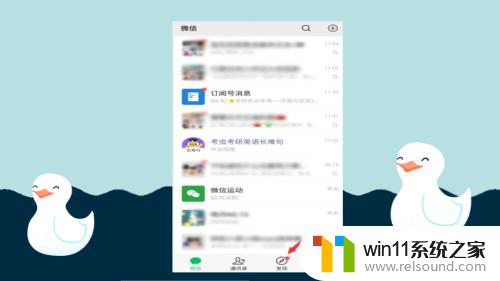
4.进入发现界面后,找到“小程序”并点击,进入小程序的各种操作。
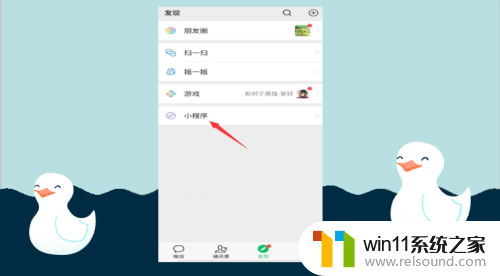
5.在小程序的页面中找到搜索图标,点击后输入“手持弹幕”。
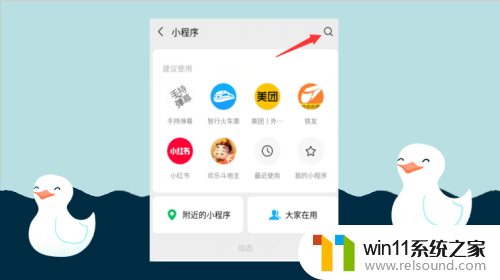
6.搜索结果如下图所示,点击第一个搜索结果“手持弹幕”。并进入弹幕的设计。
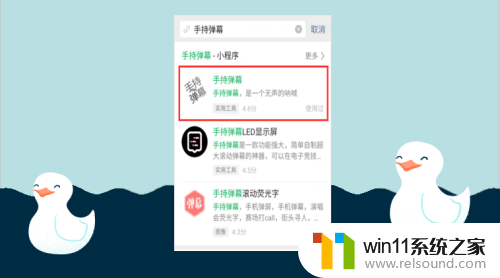
7.在如下的界面中,可以随意输入自己想要编写的文字。还可以更改图片的样式和文字的颜色等等。完成操作。
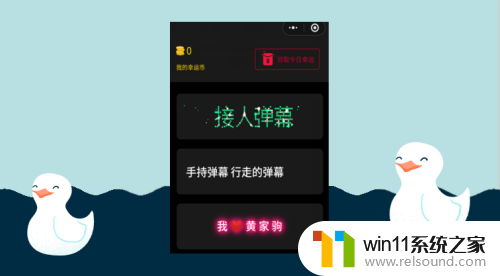
以上是关于如何使手机全屏显示字幕的全部内容,若您遇到相同问题,请参考本文中介绍的步骤进行修复,希望对大家有所帮助。
- 上一篇: 如何创建我的电脑快捷方式
- 下一篇: 怎么在电脑上修改wifi密码
手机如何全屏显示字幕相关教程
电脑教程推荐